
Apple Watch introduserte en fundamentalt ny måte å samhandle med en smartwatch på. Dette betyr at det er mange nye triks å lære om, selvfølgelig.
Den nyeste programvareversjonen, watchOS 4, brakte mange nye funksjoner til Apple Watch. Mens vi har omfattende dekket overskriftene i watchOS 4, er det noen få kjente Apple Watch-triks som ikke er tydelige ved første øyekast.
Her er scoop du må vite.
1. Sett et bilde fra Galleri som Custom Watch Face

I motsetning til Android Wear, lar watchOS deg ikke angi egendefinerte tredjepartsklokker. Hvis du kjeder deg til Apples eksisterende samling, kan du sette et bilde fra kamerarullen som et ansiktsklima.
Slik gjør du det:
- Start Photos- appen på iPhone.
- Åpne det bestemte bildet du vil angi.
- Trykk på Del- ikonet og velg Opprett Watch Face .
- Du kan velge Photos Watch Face, eller hvis du er på den mer avanserte siden, velger du Kaleidoscope Watch face .
- Trykk på Legg til .
Klokken din skal nå klippe det egendefinerte bildet på ansiktet.
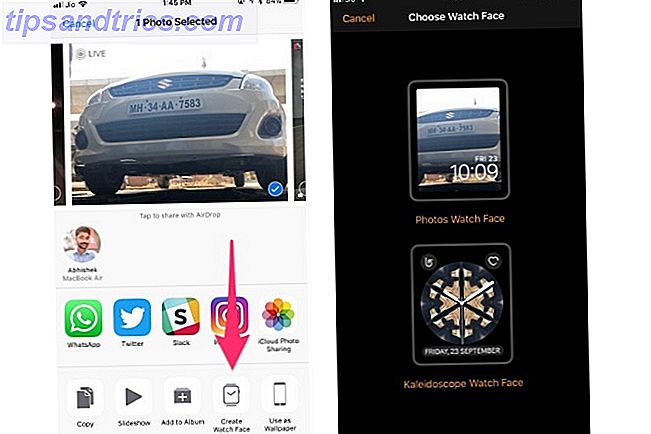
Hvis du ikke ser endringen reflektert, må du manuelt oppdatere klokkeoverflaten. Slik gjør du det:
- Tving Touch på klokkeflaten.
- Sveip helt til venstre til du finner ditt eget bilde.
- Velg ditt tilpassede bilde.
2. Lagre musikk lokalt til Apple Watch

Lytte til musikk mens du treffer på treningsstudioet eller går ut for en løp kan være spennende. Men å måtte bære din iPhone under slike intense aktiviteter er ikke praktisk.
Heldigvis kan du synkronisere musikk fra iPhone til Apple Watch. Musikken lagres lokalt på klokken, slik at du kan legge igjen din iPhone.
Slik synkroniserer du musikk:
- Start Apple Watch- appen på iPhone.
- Velg Musikk .
- Trykk på Legg til musikk og velg spillelister du vil synkronisere.
Legg merke til at synkroniseringen først begynner når du plasserer klokken på laderen. Den trådløse overføringen virker litt treg, så det kan ta litt tid før synkroniseringen blir fullført.
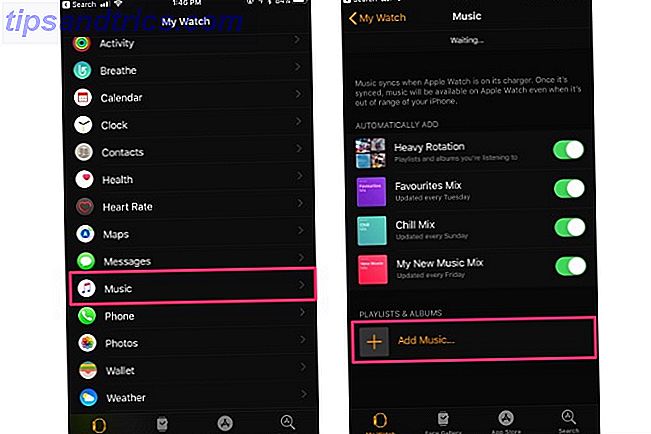
Når det er gjort, kan du spille musikk lokalt på Apple Watch:
- Start Musikk- appen på Apple Watch.
- Tving berøringen på klokken din og trykk på Kilde> Apple Watch .
- Pair din Apple Watch med dine AirPods (vår anmeldelse Apple AirPods gjennomgang Apple AirPods gjennomgang Alt du trenger å vite om Apple AirPods. Les mer) eller andre gode AirPods-alternativer Skal du kjøpe AirPods? 5 rimelige AirPod-alternativer for alle enheter Skal du kjøpe AirPods? 5 rimelige AirPod-alternativer for alle enheter Apple AirPods koster en formue og gir ikke god lydkvalitet. Vi har dekket fem rimelige AirPod-alternativer fra $ 20 til $ 150. Les mer .
Etter parring velger du bare Bluetooth-headsettet, og du vil være klar til å høre musikk direkte fra Apple Watch.
3. Bruk Apple Watch til å finne din feilplasserte iPhone
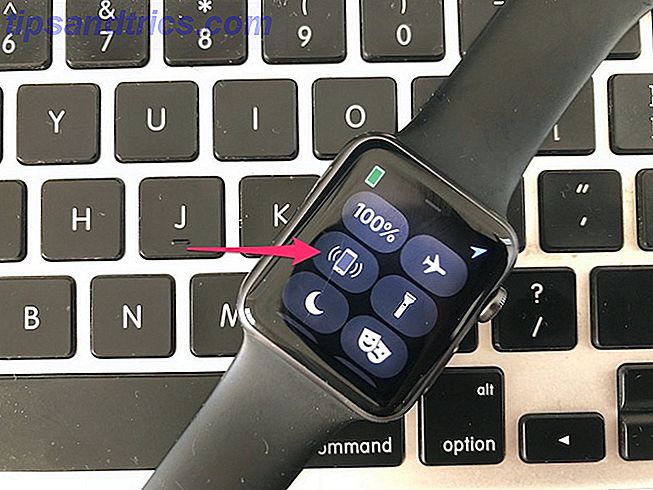
Dette er en av de mest nyttige Apple Watch-triksene, spesielt hvis du jevnlig mislaster iPhone rett i huset. Hvis du er noe som meg, har dette skjedd ganske mange ganger. Apple Watch kan hjelpe deg med å finne din parrede iPhone.
Bare sveip opp på Apple Watch for å åpne kontrollsenteret . Trykk på ping- ikonet. Din iPhone skal lage en høy lyd for å hjelpe deg med å finne den. Du kan også trykke lenge på pingikonet, og iPhone-lampen blinker kort for å hjelpe deg med å finne den i mørket.
Merk at du må trykke lenge på pingikonet, ikke Force Touch det. Dette trikset fungerer også når iPhone er i stille modus.
4. Skru ut vann fra Apple Watch etter en svømmetur
Apple Watch Series 2 (vår anmeldelse) og Series 3 Hva er nytt i Apple Watch Series 3 og bør du oppgradere? Hva er nytt i Apple Watch Series 3, og bør du oppgradere? Serien 3 har LTE, men er det verdt din tid og penger? Les mer har en vannbestandighet på 50 meter, noe som betyr at du kan bære dem mens du svømmer. Vannet kan imidlertid komme inn i høyttaleren eller mikrofonporten, noe som fører til midlertidig demping eller mindre nøyaktige barometerhøydemålinger.
Heldigvis kommer Apple Watch Series 2 og nyere med en Water Lock- funksjon som låser skjermen automatisk når du starter en treningsøkt. Når du er ferdig, låser du opp skjermen ved å spinne Digital Crown. Skjermen vil låse opp og klokken din vil tvinge vann ut av høyttaleren.
Du kan også skille ut vannet manuelt. For å gjøre det, sveip opp for å få tilgang til kontrollsenteret på Apple Watch. Trykk på vanndråpeikonet for å starte prosessen.
5. Ta bilder med Apple Watch

Apple Watch kommer ikke med et dedikert kamera, men det kan fungere som en fjernkontroll for iPhone-kameraet. Denne fjernkontrollfunksjonen er spesielt nyttig hvis iPhone er montert på et stativ langt unna. Det kan også være nyttig hvis du ønsker å ta store gruppesuperier og sørg for at alle passer inn i rammen.
Slik bruker du Apple Watch som en ekstern lukker for iPhone-kameraet ditt:
- Først åpner du kameraprogrammet på iPhone.
- Nå åpner du kameraprogrammet på Apple Watch.
- Plasser iPhone og ramm den for å få det perfekte bildet 10 iPhone Kamera Tips for Bedre Profesjonelle bilder 10 iPhone Kamera Tips for Bedre Profesjonelle bilder Apple er så stolt av kameraene de stolt viser "Shot on iPhone" -bilder i detaljhandel butikker, men det er mer å ta flotte smarttelefonbilder enn først møter øyet. Les mer .
- Trykk på lukkerknappen på klokken for å ta et bilde eksternt.
Du kan se bildene i Bilder- appen på iPhone.
6. Sett din Apple Se noen få minutter raskt
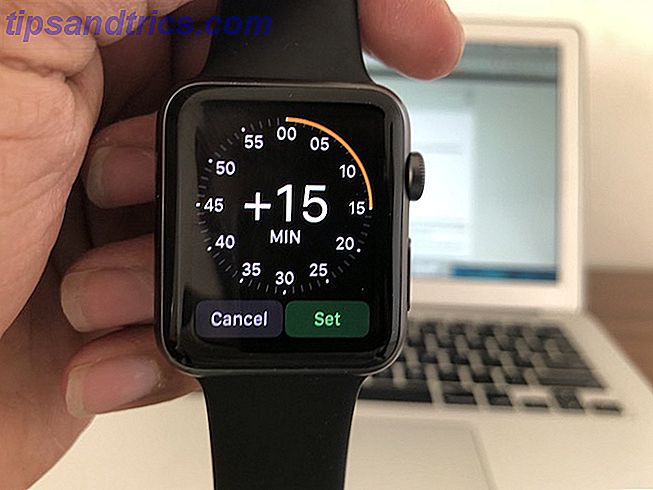
Hvis du bruker det gamle skole-trikset med å sette klokken din tid et par minutter framover, slik at du kan løpe i forveien, har Apple Watch deg dekket.
Slik setter du Watch et par minutter raskt:
- Åpne Innstillinger- appen på Apple Watch.
- Trykk på tid .
- Her kan du velge å stille inn opptil 59 minutter framover.
- Trykk på Set når du er ferdig.
Vær oppmerksom på at hendelser og påminnelser fortsatt vil varsle deg på den aktuelle tiden, i stedet for denne "raske tiden".
7. Time Travel lar deg sykle gjennom ulike arrangementer

Med Time Travel-funksjonen kan du sykle gjennom ulike hendelser som skjer på forskjellige tidspunkter. Den eksakte typen hendelser avhenger av komplikasjonen og se på ansiktet du bruker.
For eksempel lar Astronomi-urets ansikt å se den nåværende fasen av månen. Du kan spinne den digitale kronen til "tidsreiser" og finne ut når det er fullmåne eller nymåne.
Vær oppmerksom på at bare et utvalg av klokker som Astronomy og Solar støtter denne funksjonen. Andre klokker som Modular and Utility støtter denne funksjonen, men den er slått av som standard. Slik aktiverer du Time Travel:
- Start innstillingene på Apple Watch.
- Trykk på Klokke .
- Slå på Time Travel på.
Du kan nå bla gjennom kalenderen din ved å spinne Digital Crown.
Flere triks for å nive opp Apple Watch Game
Forhåpentligvis har du lært noen nye Apple Watch-triks og tips som ikke er ganske opplagte.
Midt i alle øyebegrensende funksjoner som evnen til å kontrollere smart hjemmeapparater med Apple Watch, kan det være lett å gå glipp av de små, kjente triksene du kan bruke Apple Watch for 5 ting du ikke bruker Apple Watch For (men burde være) 5 ting du ikke bruker Apple Watch for (men bør være) Har du det beste ut av din Apple-bærbare? Her er fem av våre favoritt Watch-funksjoner, du har sikkert glemt. Les mer .



